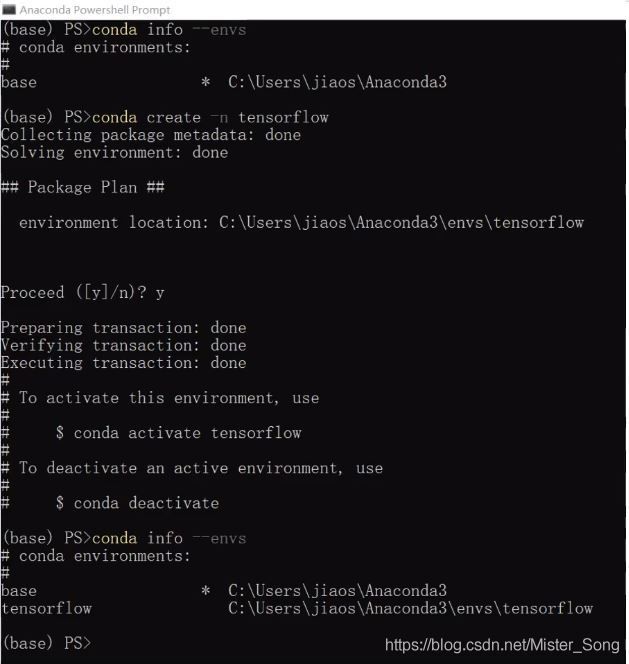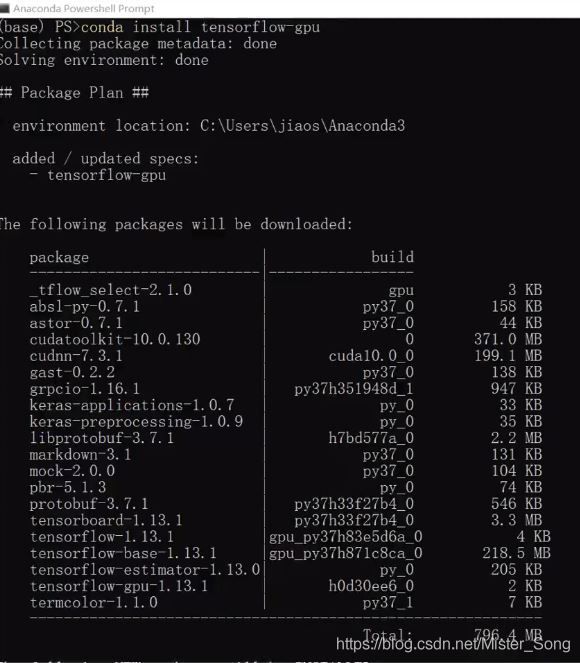windows 10 安装tensorflow-gpu 版本
序言
本教学比较详细
环境条件
系统:windows 10
显卡:NVIDIA GeForce GTX 1050
配置版本
这里安装的是:Anaconda3 + CUDA 10.0 + cuDNN 7.4 + tensorflow-gpu 1.14
注意:CUDA 计算能力为 3.5 或更高的 NVIDIA GPU卡(基本上都符合要求,这里可查看GPU算力:支持CUDA的GPU卡
比如我的GTX1050,算力是6.1
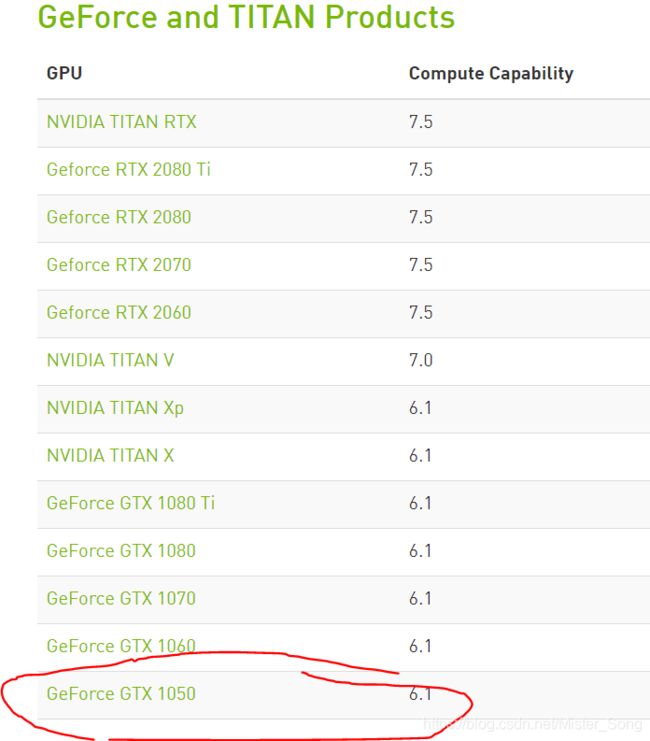
查看显卡驱动程序的版本
桌面右键–NVIDIA控制面板,即可查看显卡驱动版本,比如我的:版本是417.22
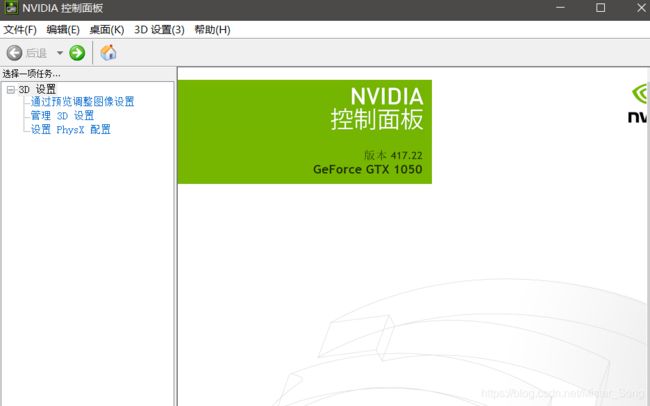
标题根据显卡驱动版本选择合适的CUDA
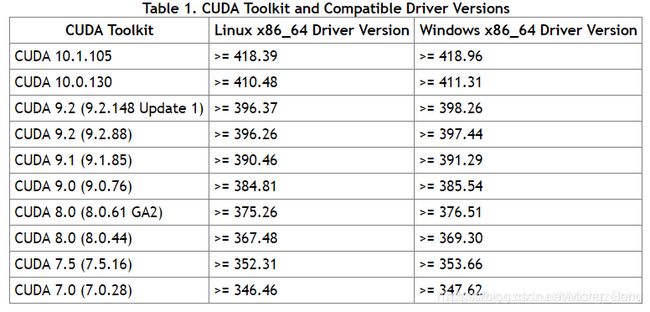
如果你的电脑没有安装显卡驱动,或想安装更新版本的驱动,在下面这个网址下载
*Download Drivers | NVIDIA*
填写自己的显卡型号,官网会推荐合适的驱动
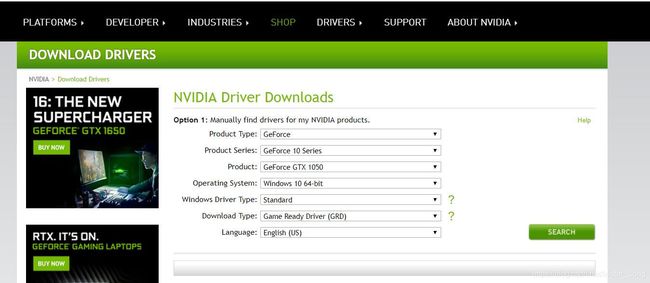
官网推荐的是:431.60
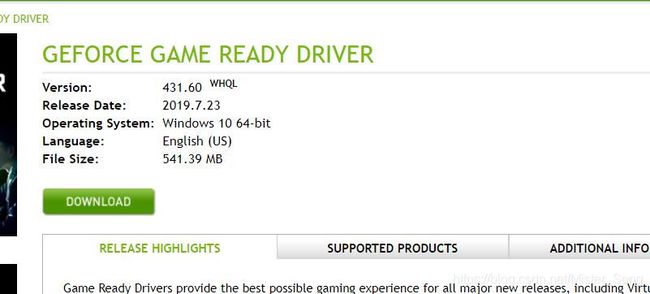
匹配合适的软件
如下图是CUDA版本对应的合适的其他软件的版本,如果安装的不合适,在使用时可能会出错。
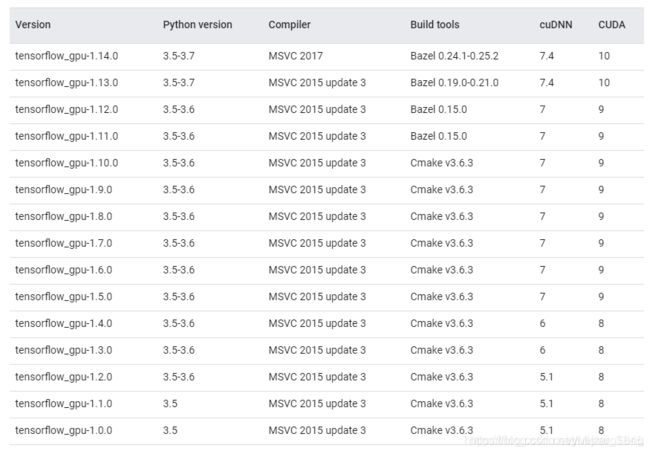
安装步骤
1、安装VS2017
如果已安装VS,根据上图查看自己的版本是否与想要安装的其它软件的版本匹配。
VS安装比较简单,这里略过。
2、安装显卡驱动
上面步骤有提到.
3、安装CUDA (建议默认路径)
Download CUDA
选择合适的CUDA版本。
下载完成后,打开下载的驱动
取勾GeForce Experience

如果电脑上本身就有Visual Studio Integration,要将这个取消勾选,避免冲突了

点开Driver comonents,Display Driver这一行,前面显示的是CUDA本身包含的驱动版本是411.31
如果你电脑目前安装的驱动版本号新于CUDA本身自带的驱动版本号,那一定要把这个勾去掉。否则会安装失败(相同的话,就不用去取勾了)

接下来需要几分钟的时间安装。
4、安装cuDNN
Download |cuDNN SDK
下载cuDNN需要注册账号(可用用QQ登录)并填写调查问卷
选择合适的版本
下载完成后解压,将解压后的文件移动到这个目录下(我解压后名字变成了cuda,为了方便记忆我改成了cudnn)
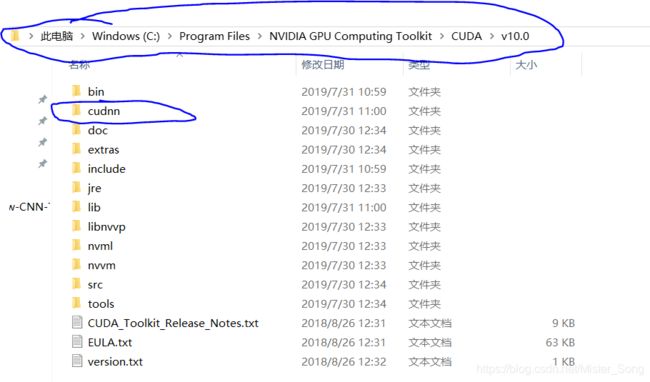
5、安装Anaconda3
Download |Anaconda
我选择的是python 3.7 版本
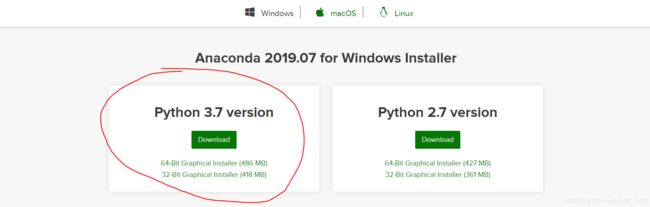
anaconda的安装步骤比较简单,这里略过。
6、配置环境变量
我的电脑——>属性——>高级系统设置——>环境变量
在系统变量中找到path,双击打开,添加路径,以下缺一不可(我自定义了Anaconda的路径)

7、安装tensorflow-gpu
点击电脑左下角“开始”,有个Anaconda Prompt,打开。
输入
conda info --envs //查看虚拟环境,由图可见仅有anaconda自带的base虚拟环境
conda create -n tensorflow //创建虚拟环境,选择“y”
conda install tensorflow-gpu //安装tensorflow GPU版,默认安装1.14版本
//可选择安装版本,如conda install tensorflow-gpu=1.13
测试
在Anaconda Propmt窗口键入
python //进入python编辑环境
import tensorflow as tf
sess = tf.constant('hello, tensorflow!')
tf.Session().run(sess)
若能输出hello, tensorflow!
则安装完成!
后续
打开Anaconda,可以安装notebook或Spyder编辑器,用来编写程序。
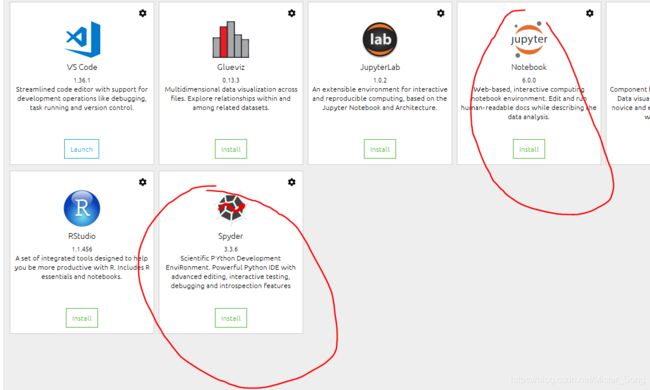
祝您顺利!!!
参考资料
1、https://www.cnblogs.com/lierchao/p/10744227.html#现有硬件
2、https://www.bilibili.com/video/av52282208?t=564